Surface の電源アダプターや充電ケーブルが動作しない場合の対処方法
Applies To
Surface Devices SurfaceSurface に電源アダプターを接続すると、LED ライトが点灯します。
|
ライトの状態 |
説明 |
|
オフ |
コネクタがデバイスに安全に接続されていることを確認してから、 電源アダプターを別のコンセントに差し込みます。 LED ライトがまだオフの場合は、次の手順に従います。 |
|
白の点滅 |
Surface から電源コネクタを取り外し、接続不良の原因になる可能性がある破損やほこりがないことを改めて確認してください。 ライトが引き続き点滅する場合は、次の手順に従います。 |
|
白い点灯 |
電源コネクタのライトが点灯していても問題が解決しない場合は、 Surface バッテリーが充電されないか、Surface がバッテリーで動作しないに移動します。 Surface の電源が入らないか起動しない場合は、[ Surface の電源が入らない] または [開始] に移動します。 |
Surface 充電器の LED ライトが点滅、点滅、またはオフになっている場合は、次の操作を行います。
-
ケーブルを確認し、電源ユニットをリセットする: Surface から充電器を取り外し、壁の電源コンセントから電源ケーブルを取り外してから、USB アクセサリを取り外します。
少なくとも 10 秒待ちます。 これにより、充電器をリセットする時間が提供されます。
その後、柔らかくて乾いているリントフリーの布でコネクタを清掃し、損傷がないかを確認します。 (破損したケーブルを交換します)。 充電器を電源コンセントと Surface に接続し直します。
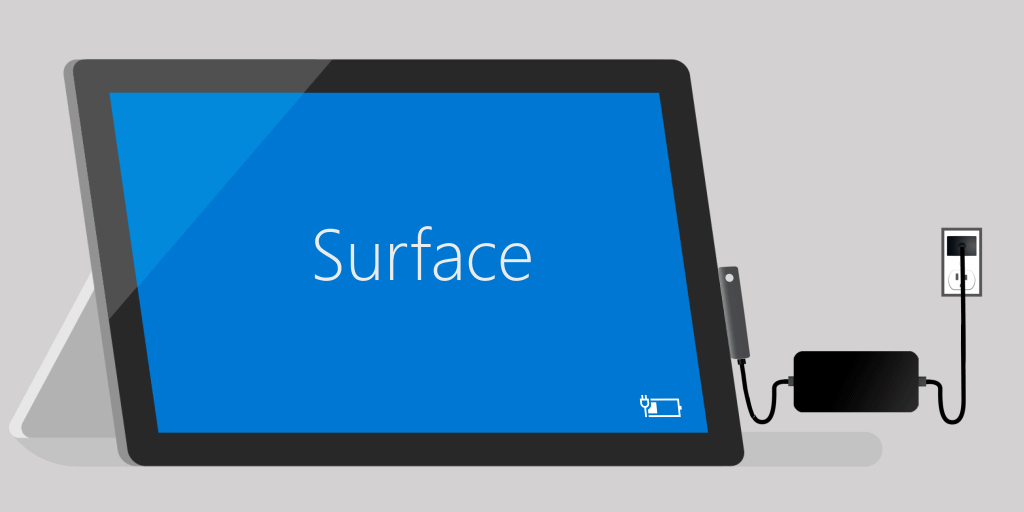
-
別の方法で接続する: 充電器のコネクターを 180 度反転し、LED ライトが点灯しているかどうかを確認してから、Surface が再び充電を開始するかどうかを確認します。
-
別のコンセントを試す: 充電ケーブルを別のコンセント、サージ保護装置、または電源ストリップに接続します。
-
Surface ドックを使用している場合: Surface デバイス のバッテリーが空の場合は、まず Surface 用に設計された電源を使用して充電します。 その後、Surface ドックでもう一度充電してみてください。
-
別の Surface 電源アダプターまたは USB-C PD 充電器を使用してください: 別の Surface AC アダプターを使用できる場合は、それを使用して Surface を充電してみてください。 Surface に USB-C ポートがある場合は、代わりに USB-C PD 充電器を使用してみてください。 問題が解決しない場合、または別の Surface 電源アダプターまたは USB-C PD 充電器がない場合は、AC アダプターのサービス注文を開始してください。 それ以外の場合は、Surface のサービス注文を開始します。
Surface の電源アダプターまたは充電器が引き続き動作しない場合は、サービス注文を送信してください
最後に 1 つの手順を実行できます。
これらの手順で問題が解決しない場合は、電源装置を交換してください。 [デバイスのサービスと修理] に移動し、登録してから、Surface を選択してサービス注文を開始します。
注: Surface が (組織が所有する) ビジネス デバイスの場合は、「 ビジネスおよび教育機関向け Surface のサービス オプション」を参照してください。

![[デバイス サービスと修理] ボタン](https://support.content.office.net/ja-jp/media/7ae9131b-4df7-4348-af7b-4f7b2e550dfc.png)










